Zaktualizowany 2024 kwietnia: Przestań otrzymywać komunikaty o błędach i spowolnij swój system dzięki naszemu narzędziu do optymalizacji. Pobierz teraz na pod tym linkiem
- Pobierz i zainstaluj narzędzie do naprawy tutaj.
- Pozwól mu przeskanować twój komputer.
- Narzędzie będzie wtedy napraw swój komputer.
Fallout 76 to popularna gra RPG opracowana przez Bethesda Game Studios i dostępna na Windows 10, PlayStation 4 i Xbox One. To całkiem udana gra, sprzedająca się w ponad 1.8 miliona egzemplarzy w 2018 roku. Chociaż jest to solidna gra, mogą wystąpić pewne problemy, którymi zajmiemy się w niektórych przypadkach. Dzisiaj. W najnowszej odsłonie naszej serii rozwiązywania problemów porozmawiamy o tym, jak Fallout 76 zacina się, gdy ekran się ładuje.
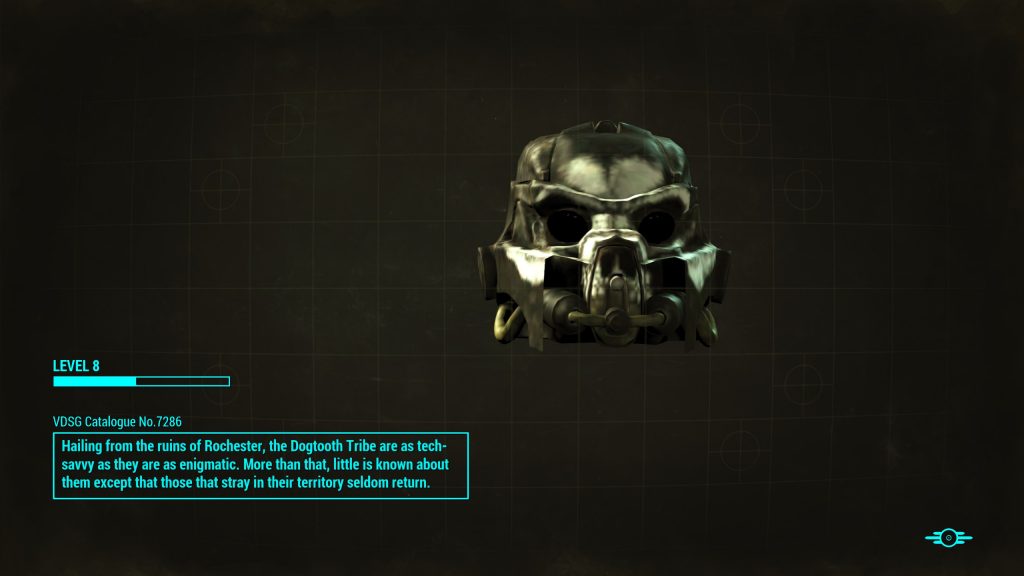
Jeśli niedawno pobrałeś i zainstalowałeś Fallouta 76, ale masz problemy z uruchomieniem lub załadowaniem to.
To może być bardzo frustrujące. Dlatego stworzyliśmy przewodnik rozwiązywania problemów, który pomoże Ci zidentyfikować błąd. Jednak przed zagłębieniem się w ten przewodnik, ważne jest, aby skontaktować się z Bethesda.
Edytuj plik konfiguracyjny gry
Aktualizacja z kwietnia 2024 r.:
Za pomocą tego narzędzia możesz teraz zapobiegać problemom z komputerem, na przykład chroniąc przed utratą plików i złośliwym oprogramowaniem. Dodatkowo jest to świetny sposób na optymalizację komputera pod kątem maksymalnej wydajności. Program z łatwością naprawia typowe błędy, które mogą wystąpić w systemach Windows - nie ma potrzeby wielogodzinnego rozwiązywania problemów, gdy masz idealne rozwiązanie na wyciągnięcie ręki:
- Krok 1: Pobierz narzędzie do naprawy i optymalizacji komputera (Windows 10, 8, 7, XP, Vista - Microsoft Gold Certified).
- Krok 2: kliknij „Rozpocznij skanowanie”, Aby znaleźć problemy z rejestrem Windows, które mogą powodować problemy z komputerem.
- Krok 3: kliknij „Naprawić wszystko”, Aby rozwiązać wszystkie problemy.
Możliwa jest edycja pliku konfiguracyjnego gry, co faktycznie zepsuje liczbę klatek na sekundę i miejmy nadzieję, że gra już nie będzie zamrożenie na ekranie ładowania jeśli gracze zdecydują się zmienić serwery. Jednak ta metoda ma niepożądany efekt uboczny zacinania się obrazów, który można naprawić, włączając V-Sync dla gier.
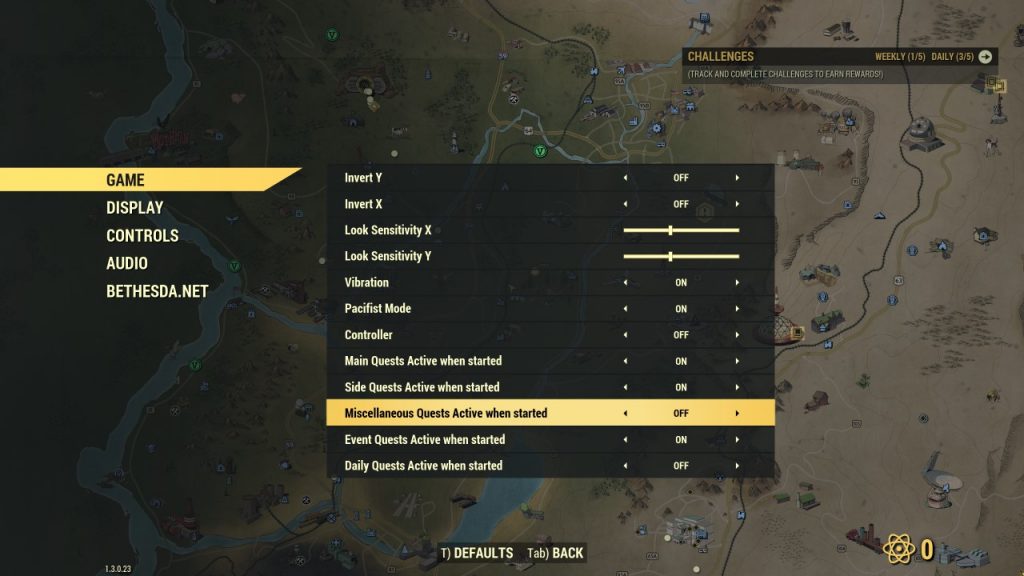
- Przejdź do lokalizacji folderu w Eksploratorze, po prostu otwierając folder i klikając „Ten komputer” lub „Mój komputer” na lewym pasku nawigacji lub wyszukując ten wpis w menu Start.
- Na tym komputerze lub Moim komputerze kliknij dwukrotnie lokalny dysk twardy i wybierz „Użytkownicy” >> „Nazwa Twojego konta” >> „Dokumenty” >> „Moje gry” >> Fallout 76. Użytkownicy systemu Windows 10 mogą po prostu przejść do „ Dokumenty ”po otwarciu. Eksploruj odpowiednie menu nawigacyjne.
- Kliknij prawym przyciskiem myszy plik o nazwie „Fallout76Prefs.ini” i otwórz go w Notatniku.
- Użyj skrótu Ctrl + F lub kliknij „Edytuj” w górnym menu i wybierz „Znajdź” z menu rozwijanego, aby otworzyć okno wyszukiwania.
- Wpisz „iPresentInterval” w polu i zmień wartość obok 1 na 0. Użyj Ctrl + S, aby zapisać zmiany lub kliknij Plik >> Zapisz i wyjdź z edytora.
- Spróbuj ponownie uruchomić grę, aby sprawdzić, czy Fallout 76 ma problem z ładowaniem ekranu podczas gry!
Sprawdź pliki gry.
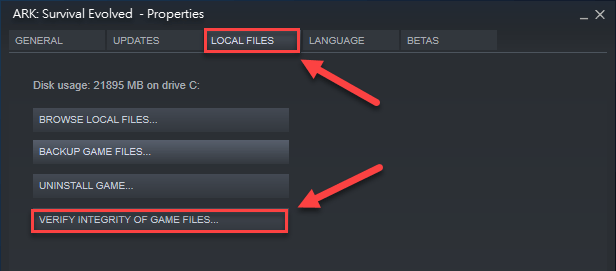
W takim przypadku pierwszą rzeczą do zrobienia jest upewnienie się, że pliki gry nie są uszkodzone ani nie brakuje ich. Jeśli masz grę ze Steam, wykonaj następujące kroki.
- Uruchom Steam, klikając dwukrotnie jego ikonę na pulpicie.
- Kliknij zakładkę „Biblioteka” w oknie Steam, wskazując zakładkę „Biblioteka” u góry okna i znajdując Fallouta 76 na liście gier w twojej bibliotece.
- Kliknij wpis prawym przyciskiem myszy i wybierz „Właściwości”. Kliknij kartę Pliki lokalne i kliknij opcję Sprawdź integralność plików gry.
- Poczekaj, aż narzędzie potwierdzi grę, a prawdopodobnie zobaczysz, że niektóre pliki zostały pobrane.
- Uruchom ponownie grę
Skontaktuj się z Bethesda

Możesz zapytać, dlaczego kontaktujesz się z Bethesdą? Jest mało prawdopodobne, aby finalny produkt Fallouta 76 został wydany z jakimikolwiek problemami, które mogły uniemożliwić załadowanie gry. Dlatego ważne jest, aby zgłaszać wszelkie błędy lub problemy w celu skomentowania.
Uzyskując te informacje, mogą pomóc w rozwiązaniu problemu i ewentualnie opublikować poprawkę, aby pomóc innym.
Bethesda jest mózgiem szalenie historycznych gier dla jednego gracza, takich jak Oblivion, Skyrim, Fallout 3 i 4. Teraz wrócili z Falloutem 76. Próba pobocznego doświadczenia online dla Ciebie i innych ocalałych.
Zanim się z nimi skontaktujesz, podaj szczegółowe informacje o specyfikacji sprzętu, opis obciążenia powodującego awarię itp. Д.
Jeśli nie masz od nich wiadomości, daj im czas. Możesz również skontaktować się z Bethesdą za pośrednictwem jej portali społecznościowych oraz forów internetowych.
Porada eksperta: To narzędzie naprawcze skanuje repozytoria i zastępuje uszkodzone lub brakujące pliki, jeśli żadna z tych metod nie zadziałała. Działa dobrze w większości przypadków, gdy problem jest spowodowany uszkodzeniem systemu. To narzędzie zoptymalizuje również Twój system, aby zmaksymalizować wydajność. Można go pobrać przez Kliknięcie tutaj

CCNA, Web Developer, narzędzie do rozwiązywania problemów z komputerem
Jestem entuzjastą komputerów i praktykującym specjalistą IT. Mam za sobą lata doświadczenia w programowaniu komputerów, rozwiązywaniu problemów ze sprzętem i naprawach. Specjalizuję się w tworzeniu stron internetowych i projektowaniu baz danych. Posiadam również certyfikat CCNA do projektowania sieci i rozwiązywania problemów.

